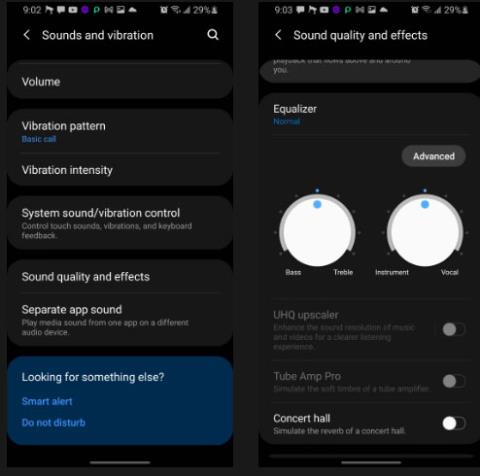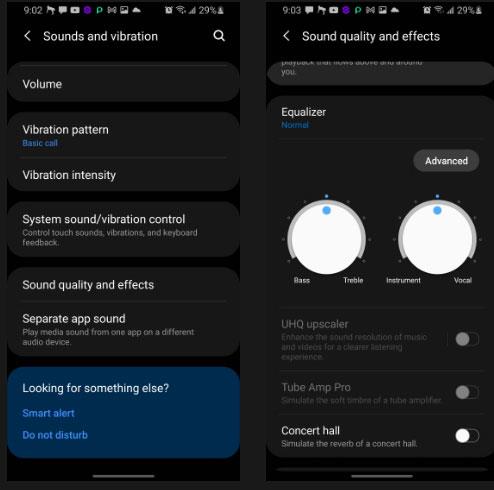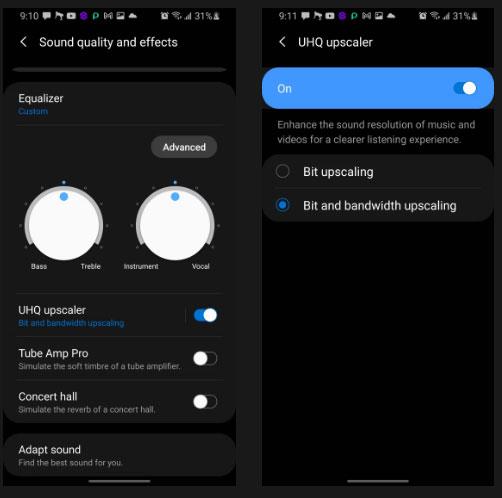Samsungs smarttelefoner skiller seg ut med enestående funksjoner når det gjelder Internetthastighet, kameraer og holdbarhet. De har også en fin musikk- og lydfunksjon kalt UHQ Upscaler.
Hvis Samsung-enheten din har dette oppskaleringsverktøyet med ultrahøy kvalitet, kan musikk- og videoopplevelsen din bli mye bedre. Så hva er UHQ Upscaler og hva kan den gjøre?
Hva er UHQ Upscaler?
Samsung har integrert UHQ Upscaler i noen av enhetene sine for å forbedre lydoppløsningen til videoer og musikk. Dette er en lydbehandlingsfunksjon som prøver å forbedre lydkvaliteten for å gi deg en bedre lytteopplevelse.
Som standard er UHQ Upscaler-funksjonen nedtonet fordi den bare fungerer med kablede hodetelefoner. Hvis din Samsung Galaxy ikke har en hodetelefonkontakt, kan du bruke et kablet Type-C-hodesett eller en USB-C til 3,5 mm-adapter for å bruke denne funksjonen. Det fungerer ikke med trådløse hodetelefoner eller Bluetooth-headset .
Slik aktiverer du UHQ Upscaler på Samsung-enheter
Du finner UHQ Upscaler-funksjonen i Samsung-innstillingene. For å aktivere denne funksjonen, gå til Innstillinger > Lyder og vibrasjoner > Lydkvalitet og effekter . Du vil se UHQ Upscaler-funksjonen nedtonet og deaktivert som standard, men du kan slå den på.
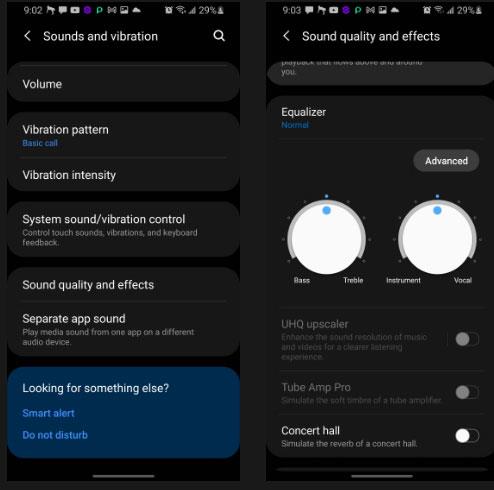
Slå på UHQ Upscaler
UHQ Upscaler-funksjonen slås på automatisk når du kobler til noen hodetelefoner. Du kan deretter bestemme deg for å aktivere eller deaktivere den. Den blir grå igjen etter at du har fjernet hodetelefonene.
Innstillinger har ikke mange alternativer, men du kan trykke på UHQ Upscaler-funksjonen for å velge mellom Bit Upscaling og Bit and Bandwidth Upscaling
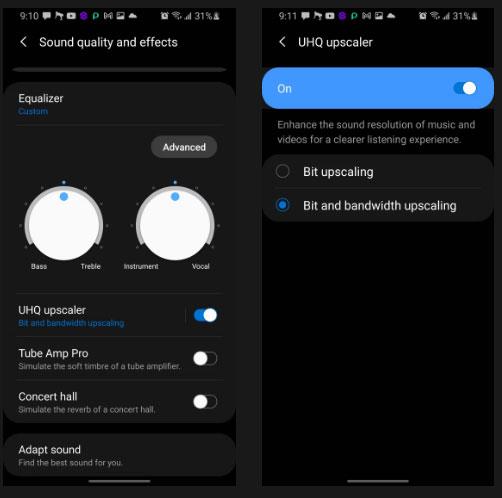
UHQ Upscaler-alternativer
Hva er bit- og båndbreddeoppskalering?
Bit Upscaling skaper en utrolig lydopplevelse. Samsung-enheten din blir automatisk satt til Bit Upscaling når du kobler til de kablede hodetelefonene. Hvis du følger nøye med, kan noen spor ha støy og forvrengning i bakgrunnen; Aktivering av bitoppskalering vil fjerne denne støyen.
Det andre alternativet, Bit and Bandwidth Upscaling, er et ultramoderne oppskaleringsalternativ som gir høyere lydkvalitet og klarhet ved å forbedre bitdybden og samplingsfrekvensen til lydfilen.
- Bitdybde refererer til antall biter som representerer hvert utvalg av lyddata. Så jo høyere bitdybde, jo bedre og mer detaljert blir lydopplevelsen. Vanlige bitdybder du finner rundt inkluderer 16-bit, 24-bit og noen ganger 32-bit.
- Samplingsfrekvens måler samplene av lyddata som tas opp per sekund og måles i Hertz (Hz). Derfor, jo høyere samplingshastighet, jo mer naturlig og jevnere er lyden. Standard samplingsfrekvenser i de fleste lydfiler er 44,1 kHz og 48 kHz og kan gå opp til 192 kHz.
Å bruke programvare for å oppgradere komprimerte lydfiler er imidlertid ikke en perfekt prosess. Sjekk ut de to alternativene for å se hvilken som fungerer best for deg.
Hvordan få mest mulig ut av UHQ Upscaler
Slik kan du oppdage fordelene som UHQ Upscaler har å tilby.
- Dyrk din evne til å lytte til musikk i et stille rom eller miljø. Støyende steder, som parker og togstasjoner, vil definitivt endre og forstyrre lydkvaliteten.
- Selv etter at du har slått på UHQ Upscaler, trenger du fortsatt et par kvalitetshodetelefoner for en overlegen lydopplevelse. Over-the-ear-hodetelefoner og aktiv støyreduksjon (ANC) er den beste måten å nyte lydfordelene til UHQ på.
- Du kan få mest mulig ut av UHQ Upscaler med andre equalizere. Mens noen foretrekker mer bass, kan du velge en nøytral lyd. Kvalitetshodetelefoner har balanserte frekvenser som gir klar lyd, mens billige hodetelefoner har for mye bass, noe som påvirker lydkvaliteten.
- Du kan også bruke andre lydforbedringer på Samsung-telefoner, for eksempel Dolby Atmos.
- Hvis du bruker kablede hodetelefoner, gjør det til en vane å rengjøre lydkontakten regelmessig. En skitten lydkontakt vil påvirke enkelte funksjoner og forårsake lav lydkvalitet.
Du fortjener en utrolig lydopplevelse, og UHQ Upscaler vil hjelpe deg å komme dit. Dette alternativet er deaktivert som standard i mange Samsung-enheter, men du kan aktivere det etter å ha koblet til hodetelefonene.